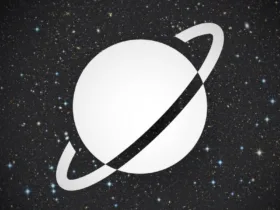Cara mengambil screenshot di hp Samsung A14 – Samsung A14 hadir sebagai smartphone yang sangat digemari di kalangan menengah. Dengan layar HD 6,6 inci, chipset MediaTek Helio G80, dan kamera utama 50MP, perangkat ini menghadirkan performa bertenaga untuk pengguna sehari-hari. Namun ada satu hal kecil yang kerap membingungkan pengguna, terutama yang baru mengenal seri Galaxy: cara mengambil screenshot.
Bagi sebagian orang, screenshot merupakan fitur penting yang sering digunakan. Baik itu menyimpan informasi, berbagi momen, atau mendokumentasikan percakapan penting, fitur ini sangat berguna. Oleh karena itu, kami memberikan tips terlengkap dan detail mengenai berbagai cara mengambil screenshot di Samsung A14.
Cara mengambil screenshot di hp Samsung A14
Berikut cara lengkap mengambil screenshot di Samsung Galaxy A14 Anda, sesuai dengan berbagai metode yang bisa Anda coba:
-Advertisement-.
1. Tangkapan layar dengan gerakan (gesek telapak tangan untuk mengambil gambar)
Samsung terkenal dengan fitur Palm Swipe to Capture yang memungkinkan Anda mengambil tangkapan layar hanya dengan menggesekkan tangan di layar. Fitur ini selain praktis, juga memberikan kesan modern dan canggih. Berikut cara mengaktifkan dan menggunakan fitur tersebut:
- Buka Pengaturan di Samsung A14.
- Masuk ke menu fitur lanjutan.
- Pilih opsi Gerakan dan Isyarat.
- Aktifkan sakelar sakelar pada opsi Gesek Telapak Tangan untuk Mengambil.
- Pilih area layar yang ingin Anda ambil tangkapan layarnya.
- Letakkan telapak tangan di sisi kanan atau kiri layar, lalu geser secara horizontal (dari kiri ke kanan atau sebaliknya).
- Layar akan berkedip, menandakan bahwa tangkapan layar berhasil diambil dan secara otomatis akan disimpan ke Galeri atau aplikasi File Saya.
2. Tangkapan layar dengan tombol fisik (metode tradisional)
Cara yang paling umum digunakan untuk mengambil screenshot di hampir semua ponsel Android, termasuk Samsung A14, adalah dengan menggunakan kombinasi tombol fisik. Berikut langkah-langkah mengambil screenshot menggunakan tombol power dan volume down:
- Siapkan layar yang ingin Anda tangkap.
- Pastikan konten yang ingin Anda ambil terlihat sempurna di layar.
- Tekan dan tahan Tombol daya Dan turunkan volume secara bersamaan.
- Tekan dan tahan kedua tombol hingga layar berkedip atau terdengar bunyi “klik” yang menandakan bahwa tangkapan layar telah berhasil diambil.
- Gambar tangkapan layar akan otomatis disimpan di aplikasi Galeri di folder Tangkapan Layar.
3. Tangkapan layar dengan perintah suara
Dengan menggunakan teknologi asisten suara seperti Bixby Voice dan Google Assistant, Anda dapat mengambil screenshot tanpa harus menyentuh ponsel sama sekali. Berikut cara screenshot HP Samsung A14 menggunakan perintah suara:
- Pastikan Bixby Voice atau Google Assistant diaktifkan di ponsel Anda.
- Siapkan layar yang ingin Anda ambil tangkapan layarnya.
- Memberikan perintah suara:
- Untuk Bixby: “Hai Bixby, ambil tangkapan layar.”
- Untuk Asisten Google: “Hai Google, ambil tangkapan layar.”
- Layar akan berkedip, menandakan bahwa tangkapan layar telah berhasil diambil dan disimpan ke Galeri.
4. Tangkapan layar panjang dokumen atau percakapan
Terkadang, satu tangkapan layar saja tidak cukup. Untuk mengambil screenshot dokumen panjang, artikel atau chat WhatsApp, Samsung A14 memiliki fitur screenshot panjang. Cara mengambil screenshot panjang adalah sebagai berikut:
- Mulailah dengan mengambil screenshot biasa menggunakan kombinasi tombol fisik (Power + Volume Down).
- Setelah screenshot berhasil maka akan muncul Screenshot Toolbar di bagian bawah layar.
- Klik ikon panah bawah yang muncul di toolbar.
- Geser layar ke bawah secara perlahan untuk memperluas tangkapan layar. Anda dapat mengklik ikon panah beberapa kali hingga semua bagian layar yang diperlukan terambil.
- Tangkapan layar yang panjang akan disimpan di galeri.
Kapan fitur ini berguna?
- Saat Anda ingin menyimpan seluruh halaman artikel tanpa harus mengambil banyak screenshot.
- Untuk merekam percakapan atau informasi panjang tanpa harus memotong gambar.
nasihat:
- Pastikan layar yang ingin Anda screenshot tidak memiliki terlalu banyak elemen bergerak, seperti video yang diputar, karena fitur ini dioptimalkan untuk konten statis.
- Screenshot panjang sangat cocok untuk keperluan praktis atau akademis.
5. Tangkapan layar menggunakan panel Edge
Jika Anda mengaktifkan Edge Panel, fitur ini juga bisa digunakan untuk mengambil screenshot. Berikut cara mengaktifkan dan menggunakan Edge Panel di Samsung A14:
- Buka Pengaturan → Tampilan → Panel Tepi.
- Aktifkan sakelar untuk fitur ini.
- Geser layar dari sisi kanan untuk membuka Panel Tepi.
- Pilih ikon tangkapan layar untuk mengambil tangkapan layar.
6. Tangkapan layar dengan menu Asisten
Samsung A14 menghadirkan fitur menu Assistant yang menjadi solusi praktis bagi pengguna yang kesulitan menggunakan tombol fisik dan gestur. Langkah-langkah untuk mengaktifkan dan menggunakan menu Asisten:
Melalui berbagai cara yang disebutkan di atas, Samsung A14 menawarkan fleksibilitas luar biasa untuk memenuhi kebutuhan setiap pengguna. Apakah Anda lebih nyaman menggunakan tombol fisik, atau ingin mencoba gerakan, atau bahkan perintah suara? Semuanya tersedia untuk dipilih sesuai dengan gaya penggunaan Anda.
Pastikan untuk mencoba semua metode untuk menemukan metode yang paling sesuai dengan kebiasaan sehari-hari Anda. Jangan lupa untuk selalu mengupdate software agar fitur-fitur tersebut tetap optimal. Semoga tips ini bermanfaat.